电脑桌面壁纸作为我们每天面对的第一视觉元素,不仅能够彰显个人品味,还能营造舒适的工作或娱乐氛围。电脑桌面壁纸怎么设置呢?下面本文将为大家介绍Windows和macOS两大主流操作系统中设置电脑桌面壁纸的方法,帮助大家快速设置个性化壁纸。

一、设置Windows系统桌面壁纸
1、使用系统设置
Windows 10/11:
①、右键点击桌面空白处,选择“个性化”。在新打开的窗口中,点击左侧“背景”选项。
②、在“背景”设置页,您可以在“背景”下拉菜单中选择“图片”、“纯色”或“幻灯片”。若选择“图片”,点击“浏览”按钮,从本地文件夹中选取您喜欢的图片作为壁纸。
③、调整“选择契合度”以决定壁纸如何适应屏幕(填充、适应、拉伸、平铺、居中等)。
④、若选择“幻灯片”,还可指定图片文件夹、设置更换频率以及选择是否随机排序。
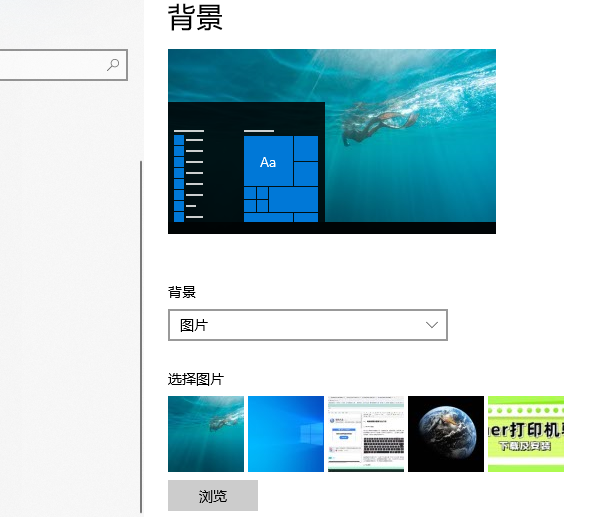
Windows 7/8:
①、右键点击桌面空白处,选择“个性化”。在新窗口中,点击左侧“桌面背景”。
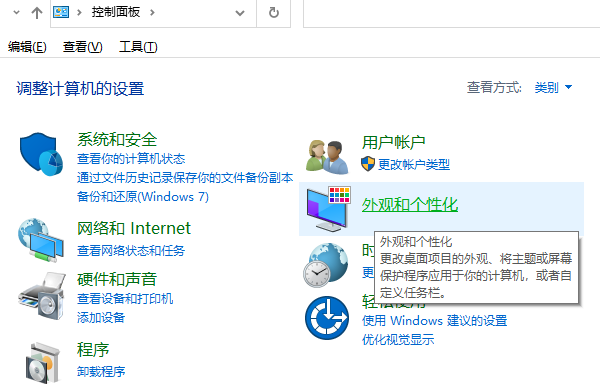
②、在“桌面背景”设置页,点击“浏览”按钮,从本地文件夹中选取壁纸图片。选中的图片会出现在下方列表中,您可以在此调整图片顺序、删除或添加更多图片。
③、通过“图片位置”下拉菜单选择壁纸适应屏幕的方式。
2、使用第三方软件
市面上有许多免费或付费的壁纸管理软件,提供了丰富的壁纸资源库、动态壁纸功能以及更精细的自定义选项。安装并启动此类软件,按照其界面提示操作即可设置桌面壁纸。
当然了想要你的电脑显示效果更加的清晰色彩好,及时更新显示驱动是非常有必要的,通过“驱动人生”可以自动扫描检测显卡型号然后匹配最新的驱动进行下载安装。

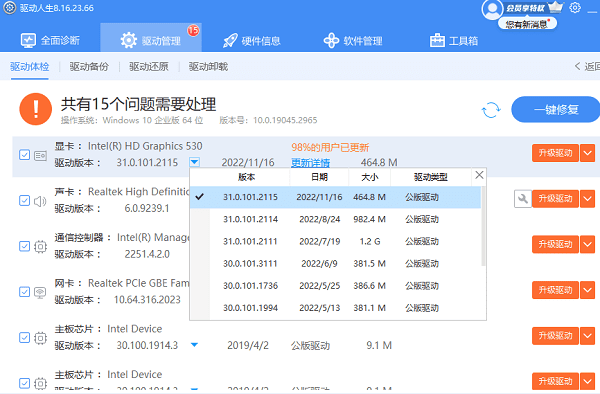
二、设置macOS系统桌面壁纸
1、使用系统设置

①、点击屏幕左上角苹果菜单,选择“系统偏好设置”>“桌面与屏保”。
②、在左侧选择“桌面”,右侧会出现壁纸预览区。点击“+”按钮,从本地文件夹中选取图片作为壁纸。
③、使用底部“填充屏幕”、“适应屏幕”、“拉伸以填充屏幕”、“居中”或“平铺”选项,调整壁纸适应屏幕的方式。
④、若有多台显示器连接,还可以分别设置每台显示器的壁纸。
以上就是电脑桌面壁纸怎么设置,电脑桌面壁纸设置方法详解。如果遇到网卡、显卡、蓝牙、声卡等驱动的相关问题都可以下载“驱动人生”进行检测修复,同时驱动人生支持驱动下载、驱动安装、驱动备份等等,可以灵活的安装驱动。


